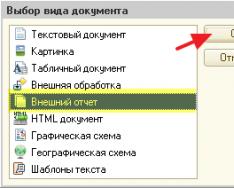Фенерчето на Samsung се включва различни начинизависи от инсталирана версия Android. Ако стандартно приложениене работи правилно, можете да изтеглите фенерчето безплатно от Play Market.
Активиране на Android 6 и 7
Ако е включено телефон Samsungедин от най-новите версии Android, можете да стартирате фенерчето на него през панела за известия.
1. Плъзнете надолу от горната част на екрана, за да стартирате Бързи настройки.
2. Докоснете иконата на фенерче. Ако иконата не се вижда, превъртете през менюто отдясно наляво или го разгънете напълно.
Под иконата има стрелка, щракването върху която се отваря Допълнителни опции, където можете да зададете яркостта на светлинния елемент. Ако средата е напълно тъмна, задайте яркостта на максимално ниво. Батерията ще се изтощи по-бързо, но покритието на лъча ще се увеличи.
Активиране на Android 4 и 5
Подредихме най-новите модели смартфони, сега нека да видим как да включите фенерчето устройство Samsungс Android 5.V бързи настройкиНяма подходяща икона; можете да я намерите в списъка с джаджи.
1. Натиснете с пръст празно място на работния плот.
2. Изчакайте да се появи допълнителното меню. Изберете Widgets.
3. Намерете Фенерче, като превъртите в двете посоки на екрана.
4. Вземете изпълнимия модул с продължително натискане на екрана и го плъзнете на вашия работен плот.


Подобен метод работи на Android 4. Имената на елементите, които трябва да бъдат избрани в интерфейса, се различават.
1. Дръжте пръста си върху свободно място на работния плот.
2. Отпуснете пръста си, когато се появи допълнителното меню. Отворете секцията „Приложения и джаджи“.
3. Отидете в раздела „Виджети“.
4. Намерете „Flashlight“, като превъртите списъка наляво/надясно.
5. Натиснете продължително джаджата и я преместете на вашия работен плот.


Фенерчето се включва и изключва чрез щракване върху иконата на работния плот. Допълнителни настройкиИзглежда, че няма ниво на яркост на по-старите модели на Android, така че трябва да разчитате на параметрите на лъча по подразбиране.
Алтернативни методи за включване
На Самсунг Галакси S4 фенерчето се включва, когато екранът е изключен след натискане на бутона за сила на звука. Официално функцията е достъпна само на този модел, но всъщност тази функция е скрита в цялата серия Galaxy (има само съмнения, че методът ще работи на всеки Android версии). За да използвате хардуерния ключ, за да включите фенерчето, изтеглете приложението Nova Launcher от Play Market.
1. След като инсталирате Nova Launcher, задръжте пръста си върху празно място на работния плот, за да изведете менюто „Добавяне към началната страница“.
2. Изберете Действия.
3. Отворете Настройки.
4. Изберете Фенерче.


Иконата се намира на работния плот. Кликнете върху него, за да отворите още опции. Първият ключ е отговорен за стартирането на фенерчето. Втората опция ви позволява да зададете времето, през което ще работи. Ако не зададете време за изчакване, фенерчето ще остане включено непрекъснато, докато не го изключите сами.
Приложения в Play Market
Ако вграденото фенерче не работи или не сте доволни от неговата яркост, инсталирайте приложението от разработчици на трети страниот Play Market. За да видите списъка с опции, просто въведете приложението в лентата за търсене на магазина ключова дума"фенерче".
Фенерчето е изключително необходимо нещо. Единственият проблем е, че почти никога не го имате под ръка. Но това не е проблем, тъй като можете да използвате фенерчето във вашия смартфон. Ще научите как да направите това в днешната ни статия.
В абсолютно мнозинство модерни смартфониИма отделен бутон за включване и изключване на фенерчето и се намира в пердето, което се извиква с плъзгане на пръста от горната рамка към долната. Това се прави за по-лесен достъп. Ето как изглежда бутонът:

В същия Android 5 фенерчето се намира точно под завесата. Вярно, нека не забравяме, че има много различни черупки, където може да няма фенерче. Какво да правя? Всичко е наред, можете да използвате приложение на трета страна. Отворете го, въведете думата „фенерче“ в търсенето и вижте много резултати.

Избирам правилното приложениеи го инсталирайте на вашия смартфон. Пускаме го, включваме фенерчето със сензорния бутон и, готово, всичко работи: светкавицата свети.

Екранната снимка показва приложението Super-Bright Flashlight от Suprax Inc.
Между другото, някои приложения поддържат нестандартни функции. Например, можете да активирате функцията, когато фенерчето свети периодично.
Как да включите фенерчето на Samsung?
Отидете до списъка с джаджи. Тук намираме фенерче.

Добавете изпълним модул към вашия работен плот, като го плъзнете. Сега, за да включите фенерчето, трябва само да докоснете джаджата веднъж.

Можете да го изключите по абсолютно същия начин.
Връщате се от купон през нощта, слизате в мазето, за да вземете любимото си мляко от баба си, или монета е паднала под мебелите и не можете да я намерите?
Във всяка от тези ситуации може да се нуждаете от фенерче. Това е просто устройство, което винаги е в недостиг, когато имате най-голяма нужда от него.
Вместо това почти винаги има смартфон наблизо, независимо от времето на деня или нощта.
Това мултимедийно устройство включва много електроника и ви държи във връзка с любимите ви хора.
За да включите фенерчето, можете да инсталирате програмата на телефона си, въпреки че в телефони Samsung Galaxy a3 (2015, 2016), a5, c4, Samsung duo, gt s5610, j5, j3, a7, 5610, c5, gt s6102, s3, a5, j2, gt e3322, на Samsung Grand Prime, Core 2 и т.н., това приложение вече е вградено (може да зависи от версията на ОС).
Бутонен Samsung може да има и вградено фенерче (в зависимост от модела) и да се включва с един или два бутона. Нека да разгледаме няколко варианта.
Стандартният начин за включване на фенерчето на Samsung Galaxy
ВНИМАНИЕ: снимките по-долу са от телефон Samsung Galaxy A3 (2016) с Android 6.0.1, така че може да не отговарят точно на вашето устройство.
За да използвате вградения метод, дръпнете горния панел надолу и щракнете върху стрелката надолу вдясно.


Това е най-простият и бърз начин. Можете да го включите дори когато провеждате разговор.
Други начини за включване на фенерче на Samsung
На Samsung Galaxy S4 можете да включите фенерчето дори когато екранът е изключен. За да направите това, трябва да задържите бутона за сила на звука.
Официално тази функция е достъпна само за този модел, но всъщност е скрита във всички серии телефони Samsung Galaxy, въпреки че не съм съвсем сигурен за всички версии на Android.
За да го използвате, първо трябва да инсталирате приложението Nova Launcher от play market.
След като изтеглим и инсталираме приложението, можем да се заемем с работата. От всяко място на вашия работен плот задръжте пръста си върху празно място, за да стартирате менюто Добавяне към началната страница.
След това изберете в контекстно менюелемент за действие“. Ще се появи прозорец със списък с приложения и действия, които могат да бъдат извършени.
Превъртете до опцията Настройки и след това я изберете. Сега трябва да намерим елемента Фенерче и да го изберем.
След известно време тя ще бъде поставена на работния плот и маркирана като нова икона. Кликнете върху него.
С помощта на плъзгача “1” можете да активирате или деактивирате стартирането на фенерчето. Опцията за изчакване „2“ ви позволява да зададете времето, за което фенерчето да се стартира.
Сега проверете и ако всичко работи, тогава можете да изтриете приложението Nova Launcher.
Трети метод за включване на фенерче на Samsung с помощта на програмата
Ако предишните 2 опции не са работили, опитайте да инсталирате програмата. Много от тях. Хареса ми Фенерче.

След инсталирането всичко, което трябва да направите, е да кликнете върху прекия път, който ще бъде на главния екран и в менюто и да преместите плъзгача нагоре (към нулата).
Програмата е много интуитивна. Започва да показва черен екран, в средата на който има бутон „Включване/изключване“.
С натискане на иконата светлината се включва, осветявайки всичко във вашия район. Дължината на светлината зависи само от вас и от момента, в който решите да кликнете отново върху иконата, вие ще изключите светлината.
Изключително опростена услуга за Android ви позволява да включите фенерчето във вашия Samsung Galaxy и други телефони, дори и за възрастни хора с лошо зрение, при всякакви условия, включително, разбира се, на тъмно.
Програмният код е оптимизиран и ви позволява да го инсталирате на всяка версия на Android, инсталирана на вашия смартфон с флаш.
Фенерчето работи надеждно в моменти, когато имаме нужда от силна и ясна светлина. Осветява пътя, помага при намирането на изгубени предмети или служи като предупредителна светлина вечер.
IN Google PlayИма голямо разнообразие от подобни приложения, които превръщат светкавица във фенерче. Защо избрах Фенерче?
Има няколко причини за това, най-важните от които са:
- Най-простата работа- на работния плот се показва само една икона, която ще включи фенерчето.
- Приложението не изисква голяма памети ресурси на процесора.
- Може да се използва на нови и стари версии на Android.
12-12-2019
11 часа 58 мин.
съобщение:
Защо няма такъв раздел на Samsung Galaxy A7? Идиотизъм :((((
12-11-2019
17 часа 12 мин.
съобщение:
Много исках да го изтегля
10-09-2019
23 часа 42 мин.
съобщение:
Благодаря много. помогна
30-08-2019
09 часа 15 минути.
съобщение:
Благодаря ви много за тази статия. От месеци си блъскам мозъка как да намеря дневника на пропуснатите повиквания, просто не мога да го разбера! и тук статията ти е точно.
02-08-2019
16 часа 39 мин.
съобщение:
Тази функция не работи на Samsung Galaxy J4
31-05-2019
13 часа 21 мин.
съобщение:
При Samsung Galaxy A6 2018 менюто е същото, но самите настройки не са много по-различни.
19-05-2019
6 вечерта 53 мин.
съобщение:
При Samsung Galaxy A40 няма такова нещо.
27-02-2019
16 часа 13 мин.
съобщение:
Благодаря ви, оказва се, че всичко е лесно и просто
17-01-2019
21 часа 41 мин.
съобщение:
Най-накрая го изключих. Прегледах всички настройки, но не можах да го намеря.)
10-01-2019
17 часа 30 мин.
съобщение:
Благодаря ти! Помогна за деактивирането на светкавица за известяване
26-08-2018
6 вечерта 39 мин.
съобщение:
Как да активирам звънене на Samsung Galaxy 3? Сега се „чува“ само вибрация по време на самия разговор, всичко се чува
11-08-2018
03 часа 38 мин.
съобщение:
Благодаря ви много! Samsung Galaxy J3 беше много досаден
20-05-2018
02 часа 01 мин.
съобщение:
Благодаря ви много помогна
15-05-2018
11 часа 22 мин.
съобщение:
Благодаря ви, помогна
29-03-2018
12 часа 35 мин.
съобщение:
Благодаря ти
10-02-2018
23 часа 10 мин.
съобщение:
Благодаря ти много
09-02-2018
20 часа 34 мин.
съобщение:
Благодаря ви много, отдавна исках да свърша с това
03-02-2018
09 часа 22 мин.
съобщение:
Благодаря ти
12-01-2018
10 вечерта. 16 мин.
съобщение:
Благодаря ти)
08-01-2018
09 часа 16 мин.
съобщение:
Благодаря ти. Тел. Samsung a7 '17. помогна
08-12-2017
05 часа 32 мин.
съобщение:
Благодаря ви много за информацията, беше много полезна
07-12-2017
09 часа 25 мин.
съобщение:
Благодаря ви много за информацията, беше много полезна, не можах да намеря къде е изключена флаш функцията за известия. и след това, когато пристигне SMS през нощта или будилникът звъни, светкавицата е толкова ярка, че заслепява, не е приятно.
12-11-2017
00 часа 46 мин.
съобщение:
Телефонът ми Samsung Galaxy J5 няма светкавица, пробвах всичко, нищо не помага.
16-10-2017
23 часа 18 мин.
съобщение:
Благодаря ви, браво, мързе ме да го търся сам
05-10-2017
20 часа 30 мин.
съобщение:
Супер!!! Благодаря ти!!!
30-09-2017
6 вечерта 54 мин.
съобщение:
Благодаря ти! помогна)
24-08-2017
11 часа 01 мин.
съобщение:
Здравейте, можете ли да ми кажете, че телефонът ми е Samsung Galaxy j7 (2016). Звуците не работят, натиснах бутона за звук и екранът се издига (Деактивирайте в специални функции "изключете всички звуци") Сега правя какво.
16-08-2017
06 часа 41 мин.
съобщение:
Тази статия ми помогна. Телефон Samsung Galaxy A5 2016. Благодаря! :-)
26-07-2017
23 часа 39 мин.
съобщение:
Статията помогна, имам Galaxy A5 2017
22-07-2017
10 часа 54 мин.
съобщение:
Благодаря много. помогна
22-06-2017
02 часа 55 мин.
съобщение:
Актуализирах Android и сега няма такава функция
15-06-2017
23 часа 16 мин.
съобщение:
Благодаря ви, помогна ми, наистина съм уморен от тази светкавица!!!
30-05-2017
03 часа 56 мин.
съобщение:
Момчета, когато сте в WhatsApp, светкавицата не работи, влезте от WhatsApp и всичко ще работи веднага, а светкавицата работи само в нормален режим, ако я настроите на безшумен режим, при мен няма да работи, при поне така
30-05-2017
03 часа 51 мин.
съобщение:
Моля, кажете ми как да входящо повикванеувеличете трептенето на светкавицата, така че да мига малко по-бързо
30-05-2017
03 часа 17 мин.
съобщение:
Благодаря ви много за съвета, направих го както е написано, остава само да проверя дали ще стане или не
14-05-2017
08 часа 53 мин.
съобщение:
защо светкавицата не работи? телефонни съобщенияно работи за разговори
10-05-2017
14 часа 02 мин.
съобщение:
къде е индикаторът на samsung a5 2015
21-04-2017
10 вечерта. 04 мин.
съобщение:
Как се включва индикаторът на J3?
13-04-2017
02 часа 46 мин.
съобщение:
Благодаря, всичко работи добре!
27-03-2017
05 часа 59 мин.
съобщение:
Не се получи...
16-03-2017
23 часа 30 мин.
съобщение:
Защо светкавицата не мига, когато дойде съобщение от WhatsApp? samsung galaxy j1 2016
02-03-2017
10 часа 43 мин.
съобщение:
Кажете ми как да настроя така, че сигналите да се показват на дисплея, в противен случай телевизорът ще вибрира и ще се появи веднага. Дякую
23-02-2017
10 часа 54 мин.
съобщение:
Страхотна статия.
05-02-2017
00 часа 31 мин.
съобщение:
Благодаря ви МНОГО, помогна!!
01-02-2017
17 часа 18 мин.
съобщение:
Направих всичко както е написано, обадих се на моя номер, но все още нямаше известие. Може би ще бъде след известно време. Чакам. Получено е известие. но не със светкавица, а като цяло със светкавица и не много мелодия Благодаря, полезна информация.
31-01-2017
11 часа 00 мин.
съобщение:
Благодаря ви много за информацията!!! Тази функция е активирана по различен начин на всички телефони, но тази статия е много полезна!
25-01-2017
7 вечерта. 54 мин.
съобщение:
Благодаря ви, статията помогна.
06-01-2017
15 часа 47 мин.
съобщение:
Супер. Вашата статия помогна. Превключен. ура
28-12-2016
14 часа 30 мин.
съобщение:
Помогна ми много! Наскоро получих този телефон и все още не съм имал време да проуча всичките му възможности!
17-12-2016
14 часа 38 мин.
съобщение:
Благодаря ви много за помощта
13-12-2016
20 часа 18 мин.
съобщение:
Samsung galaxy J510, светкавицата работи за смс обаждания и аларми и вкл приложения на трети страни viber не отговаря. Да, и бих искал да мога да активирам предната светкавица.
06-12-2016
7 вечерта. 41 мин.
съобщение:
Готино! Благодаря за светкавицата, страхотно! Не можах да го намеря сам) Samsung galaxy J5
24-11-2016
12 часа 03 мин.
съобщение:
Добър ден Наистина е мил :))). Някак си сам включих тази функция и след това забравих къде да я изключа. Благодаря ви, помогнахте много!!! смартфон samsung j5
20-11-2016
14 часа 27 мин.
съобщение:
На Samsung Галактически ас 4 neo duos флаш известяване също работи. Благодаря на автора!
20-11-2016
12 часа 15 минути.
съобщение:
Благодаря много!!! Много съм ви благодарен за предоставената информация.
19-11-2016
17 часа 55 мин.
съобщение:
Благодаря за помощта. Всичко е поправено. Всичко беше обяснено много просто и ясно.
13-11-2016
13 часа 25 мин.
съобщение:
Благодаря ви, помогна
29-10-2016
23 часа 40 мин.
съобщение:
Да, помогна. Благодаря ти☺
09-10-2016
12 часа 06 мин.
съобщение:
Galaxy s5 Този режим е деактивиран. Светкавицата все още свети на таймера
04-10-2016
6 вечерта 05 мин.
съобщение:
да, помогна
24-09-2016
6 вечерта 41 мин.
съобщение:
Благодаря ти. Помогна ми.
12-09-2016
20 часа 04 мин.
съобщение:
Благодаря ви, помогна! Телефон Samsyng Galaxsi -i9082
15-07-2016
13 часа 33 мин.
съобщение:
Добър ден. Имам Samsung S5. Направих всичко според инструкциите, но светкавицата не се изключва. Защо?
3 доказани метода за бързо включване на фенерчето на телефони Samsung

Връщате се от купон през нощта, слизате в мазето, за да вземете любимото си мляко от баба си, или монета е паднала под мебелите и не можете да я намерите?
Във всички тези ситуации фенерчето може да бъде полезно за вашата компания. Това нормално устройство, което винаги липсва, когато е най-необходимо.
Вместо това често има телефон до вас, независимо от времето на деня или нощта.
За да се чувствате удобно и да включите фенерчето, можете да инсталирате програмата на телефона си, въпреки че в телефоните Samsung Galaxy a3 (2015, 2016), a5, c4, Samsung duo, gt s5610, j5, j3, a7, 5610, c5, gt s6102, s3, a5, j2, gt e3322, на Samsung Grand Prime, Core 4 и др. това приложение вече е вградено (в зависимост от версията на ОС).
На Samsung с бутон ще харесате и вграденото фенерче (намира се в зависимост от модела) и го включвате с един или два бутона. Нека да разгледаме няколко варианта.
Стандартният начин за включване на фенерчето на Samsung Galaxy
ВНИМАНИЕ: снимките по-долу са от телефон Samsung Galaxy a3 (2016) с Android (android) 6.0.1, така че може да не отговарят точно на вашето устройство.
За да използвате интегрирания метод, дръпнете горния панел надолу и щракнете върху стрелката надолу вдясно.




Това е най-разпространеният и бърз метод. Можете да го включите дори когато провеждате разговор.
Други начини за включване на фенерче на Samsung
Официално тази функция е достъпна само за този модел, но всъщност е скрита във всички серии телефони Samsung Galaxy, въпреки че не съм съвсем сигурен за всички версии на дроида.
За да го използвате, първо трябва да инсталирате приложението Nova Launcher от play market.
След като изтеглим и инсталираме приложението, можем да се заемем с работата. От всяко място на вашия работен плот задръжте пръста си върху празно място, за да стартирате менюто Добавяне към началната страница.
След това изберете „Действия“ от контекстното меню. Ще се появи прозорец със списък с приложения и действия, които могат да бъдат извършени.
Превъртете до опцията Настройки и след това я изберете. Сега трябва да намерим елемента Фенерче и да го изберем.
След известно време тя ще бъде поставена на работния плот и маркирана като нова икона. Кликнете върху него.
С помощта на плъзгача “1” можете да активирате или деактивирате стартирането на фенерчето. Опцията Timeout “2” ви позволява да зададете времето, за което фенерчето да се стартира.
Сега проверете и ако всичко работи, тогава можете да изтриете приложението Nova Launcher.
Трети метод за включване на фенерче на Samsung с помощта на програмата
Ако предишните 2 опции не са работили, опитайте да инсталирате програмата. Много от тях. Хареса ми Фенерче.


Прочетете също
След инсталирането всичко, което трябва да направите, е да кликнете върху прекия път, който ще бъде на главния екран и в менюто и да преместите плъзгача нагоре (към нулата).
Програмата е много интуитивна. Започва да показва черен екран, в средата на който има бутон „Включване/изключване“.
С натискане на иконата светлината се включва, осветявайки всичко във вашия район. Дължината на светлината зависи само от вас и от момента, в който решите да кликнете отново върху иконата, вие ще изключите светлината.
Изключително опростена услуга за Android ви позволява да включите фенерчето във вашия Samsung Galaxy и други телефони, дори и за възрастни хора с лошо зрение, при всякакви условия, включително, разбира се, на тъмно.
Фенерчето работи надеждно в моменти, когато имаме нужда от силна и ясна светлина. Осветява пътя, помага при намирането на изгубени предмети или служи като предупредителна светлина вечер.
Google Play разполага с голямо разнообразие от подобни приложения, които превръщат светкавица във фенерче. Защо избрах Фенерче?
Има няколко причини за това, най-важните от които са:
Преглеждания на публикацията: 2
Преглед